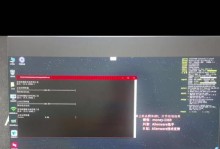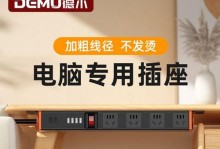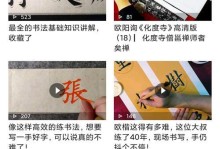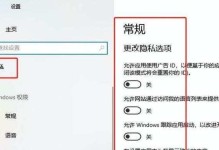你有没有遇到过这种情况:移动硬盘里的系统突然崩溃,重要文件全都不见了,心里那个急啊!别慌,今天就来教你怎么重新装系统,让你的移动硬盘焕然一新!
一、准备工作
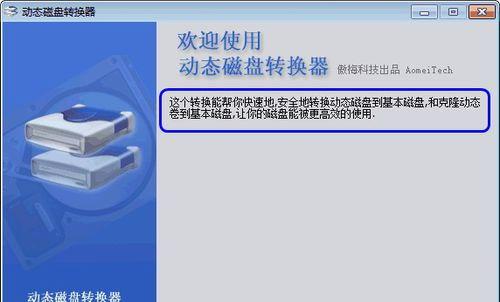
在开始之前,先来准备一下必要的工具和材料:
1. 系统安装盘:可以是Windows系统安装光盘或者U盘。
2. 移动硬盘:确保你的移动硬盘已经连接到电脑上,并且可以正常使用。
3. 电脑:一台可以正常启动的电脑,用于安装系统。
二、制作系统安装盘
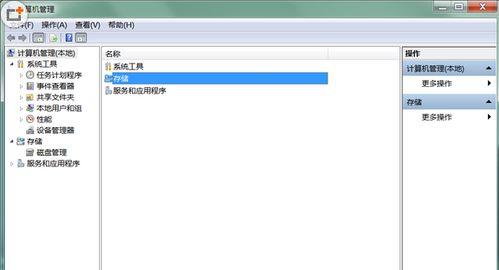
1. 选择工具:首先,你需要一个工具来制作系统安装盘。市面上有很多制作工具,比如Windows Media Creation Tool、Rufus等。这里我们以Rufus为例。
2. 下载Rufus:访问Rufus官网(https://rufus.ie/),下载最新版本的Rufus。
3. 插入U盘:将U盘插入电脑的USB接口。
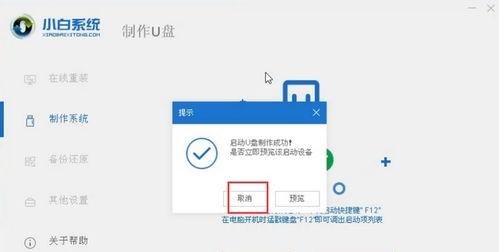
4. 打开Rufus:运行Rufus程序。
5. 选择镜像文件:在“选择”下拉菜单中,选择你的Windows系统安装镜像文件。
6. 开始制作:点击“开始”按钮,Rufus会自动格式化U盘,并将系统镜像文件写入U盘。
三、重新装系统
1. 重启电脑:将制作好的系统安装U盘插入电脑,然后重启电脑。
2. 进入BIOS:在电脑启动过程中,按下相应的键进入BIOS设置。通常情况下,这个键是F2、F10或者DEL键,具体取决于你的电脑型号。
3. 设置启动顺序:在BIOS设置中,找到“Boot”选项,将其设置为从U盘启动。
4. 开始安装:退出BIOS设置,电脑会从U盘启动,并进入Windows安装界面。按照提示操作,选择安装Windows系统。
四、注意事项
1. 备份重要数据:在重新装系统之前,一定要备份移动硬盘中的重要数据,以免丢失。
2. 选择正确的分区:在安装过程中,选择正确的分区进行安装。如果移动硬盘中有多个分区,确保选择正确的分区。
3. 耐心等待:安装系统需要一定的时间,请耐心等待。
五、
通过以上步骤,你就可以轻松地重新装系统了。不过,这里要提醒大家,重新装系统可能会清除硬盘中的所有数据,所以在操作之前一定要做好备份工作。希望这篇文章能帮到你,让你的移动硬盘重新焕发生机!